Το Excel παρέχει έναν τρόπο δημιουργίας εύρους ονομάτων γιατα επιλεγμένα κελιά. Αλλά μερικές φορές υπάρχει απελπιστική ανάγκη επιλογής κυψελών δεδομένων μη συνεχόμενων παρά επιλογής κυττάρων που είναι γειτονικά το ένα με το άλλο. Το Excel σάς δίνει επίσης τη δυνατότητα να επιλέξετε κύτταρα μη συνεχόμενα (αποτελούμενα από δύο ή περισσότερα εύρη) για να τους δώσετε ένα ενιαίο εύρος ονομάτων. Αυτό το φαινόμενο αναφέρεται επίσης ως περιοχή ονομασίας για πολλαπλή επιλογή. Επομένως, αν προσπαθείτε να εφαρμόσετε την ίδια μορφοποίηση, στα κελιά που υπάρχουν σε διαφορετικές τοποθεσίες ή εφαρμόζοντας έναν τύπο που χρησιμοποιεί διαφορετική θέση, τότε η μη συνεχής επιλογή μπορεί να σας βοηθήσει. Σε αυτή την ανάρτηση θα προσπαθήσουμε πολλαπλή επιλογή των κυττάρων για να τους δώσουμε μια σειρά ονομάτων και θα προσπαθήσουμε να δείξουμε πώς μπορεί να είναι παραγωγικός για το δελτίο σας με μια απλή απεικόνιση.
Εκκινήστε το Excel 2010 και ανοίξτε ένα δελτίο δεδομένων με το οποίο μπορείτε να το βρείτεθέλετε να επιλέξετε μη συνεχή εύρη. Για παράδειγμα, έχουμε συμπεριλάβει ένα δελτίο δεδομένων στο οποίο θέλουμε να επιλέξουμε εύρη τιμών (δεν περιλαμβάνει τα παρακείμενα κελιά).
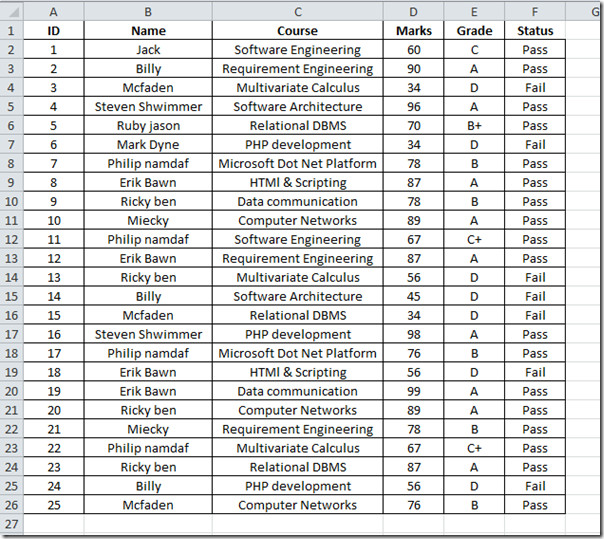
Για να ξεκινήσετε, πρέπει να επιλέξετε κάθε μάθημα από το Σειρά μαθημάτων πεδίο. Θέλουμε να μάθουμε, πόσοι φοιτητές έκαναν το ίδιο μάθημα και το άθροισμα των σημείων που έλαβαν οι ίδιοι οι μαθητές.
Όπως ίσως το έχετε παρατηρήσει, τα ονόματα των μαθημάτων είναι διασκορπισμένα στο Σειρά μαθημάτων τομέα, δεν είναι παρακείμενα μεταξύ τους. Πρέπει λοιπόν να επιλέξουμε την εμφάνιση κάθε ονόματος μαθημάτων στο τραπέζι και να κάνουμε μια κατηγορία από αυτό δίνοντάς του μια κατάλληλη ονομαστική σειρά.
Θα ξεκινήσουμε από το θέμα Μηχανική λογισμικού στο Σειρά μαθημάτων πεδίο. Για πολλαπλή επιλογή, πατήστε το πλήκτρο Ctrl στο πληκτρολόγιο και ξεκινήστε την επιλογή των κελιών. Τώρα δώστε αυτή την επιλογή ένα όνομα, που αναφέρεται ως εύρος ονομάτων, εισάγοντας το όνομα στο πάνω αριστερό φύλλο εργασίας του Excel, όπως φαίνεται στην παρακάτω εικόνα. Έχουμε καθορίσει εύρος ονομάτων λογισμικό για την επιλογή.
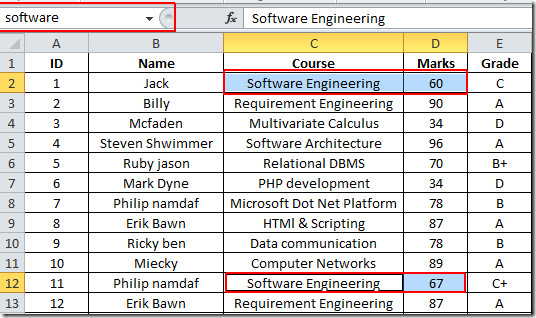
Τώρα ακολουθήστε την ίδια διαδικασία για τα υπόλοιπα θέματα, επιλέξτε τα από πολλές σειρές και δώστε τα κατάλληλα ονόματα.
Για επαλήθευση των περιοχών ονομάτων, ενεργοποιήστε Σπίτι κάντε κλικ στην καρτέλα Παω σε.
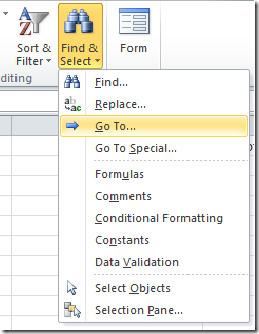
Θα φέρει το Παω σε διαλόγου, δημιουργήσαμε εύνοιες ονομάτων για τα θέματα και τα αντίστοιχα σημάδια τους. Θα ελέγξουμε το εύρος ονομασιών DBMS Για Σχεσιακό ΣΔΒΔ υπόκεινται στο πεδίο Μαθήματος. Κάντε κλικ Εντάξει να συνεχίσει.
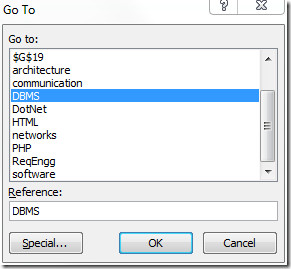
Μετά το κλικ, θα εμφανιστούν περιστατικά Relational DBMS μαζί με σήματα.
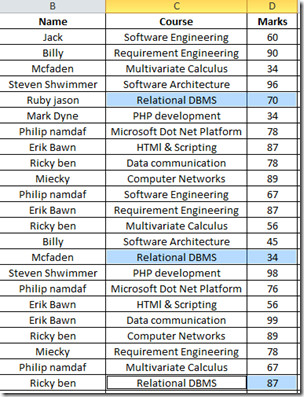
Τώρα θέλουμε να χρησιμοποιήσουμε την μη συνεχή επιλογή με πολύ πιο παραγωγικό τρόπο. Κάντε ένα νέο τραπέζι στο ίδιο φύλλο, όπως φαίνεται στην παρακάτω εικόνα.
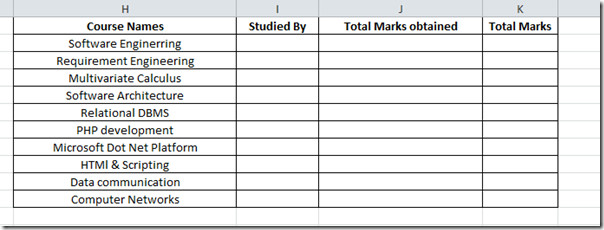
Θα μεταφέρουμε τα δεδομένα από τα κελιά με τη χρήση εύρους ονομάτων. Στην πρώτη σειρά του Μελέτη από πεδίο, θα υπολογίζουμε πόσα μαθητές έχουν πάρει αυτό το μάθημα. Για αυτό, πρέπει να χρησιμοποιήσουμε τη λειτουργία COUNT.
Όπως μπορείτε να δείτε στο screenshot παρακάτω, προσθέτουμε τον τύπο στην πρώτη σειρά της στήλης Studied By, C2: C26 είναι το εύρος του πεδίου μαθήματος. Μετρώνται στοιχεία, ότι λογισμικό Το εύρος ονομασιών ενθυλακώνεται.
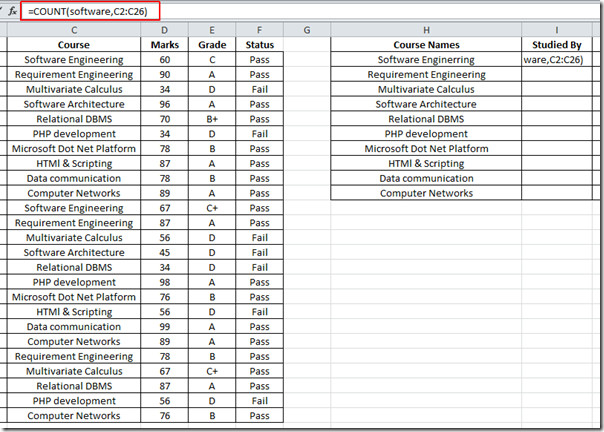
Θα αξιολογήσει πόσοι φοιτητές έχουν πάρει αυτό το μάθημα.
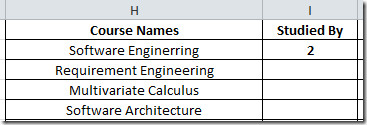
Τώρα εφαρμόστε το στο πεδίο, αλλά αλλάξτε το εύρος ονόματος που επιλέχθηκε για κάθε μάθημα. Θα δείξει ότι πολλοί φοιτητές παρακολούθησαν τα μαθήματα.
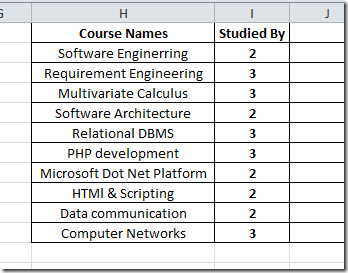
Τώρα θα αξιολογήσουμε το άθροισμα των σημείων που λαμβάνουν οι μαθητές σε συγκεκριμένο θέμα. Για αυτό θα γράψουμε τον απλό τύπο SUM με την περιοχή ονομασίας ως παράμετρο.
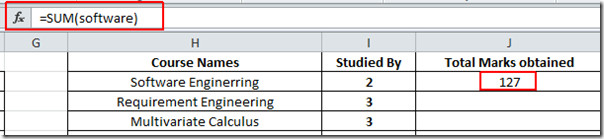
Εφαρμόστε το πάνω από το πεδίο, παρέχοντας αντίστοιχη περιοχή ονομασιών του θέματος. Τώρα θα υπολογίσουμε τα συνολικά σημάδια. Για αυτό θα πολλαπλασιάσουμε την τιμή της κυψέλης στη θέση I2 (περιέχει πολλές φορές που έχουν μελετήσει οι μαθητές) με 100, καθώς κάθε μάθημα φέρει 100 βαθμούς.
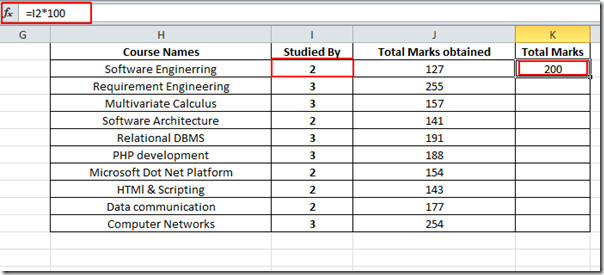
Τώρα εφαρμόστε το πάνω από το Σύνολο σημάτων περάστε το σύμβολο συν στο τέλος του κελιού προς το κάτω μέρος του πεδίου, όπως φαίνεται στο παρακάτω παράθυρο οθόνης.
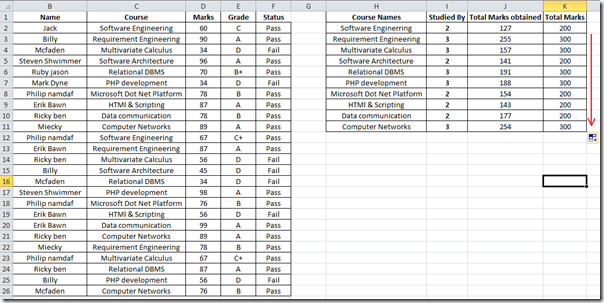
Μπορείτε επίσης να ελέγξετε τους οδηγούς που έχουν προηγουμένως αναθεωρηθεί στη λειτουργία HLOOKUP στο Excel 2010 & COUNTIF στο Excel.













Σχόλια